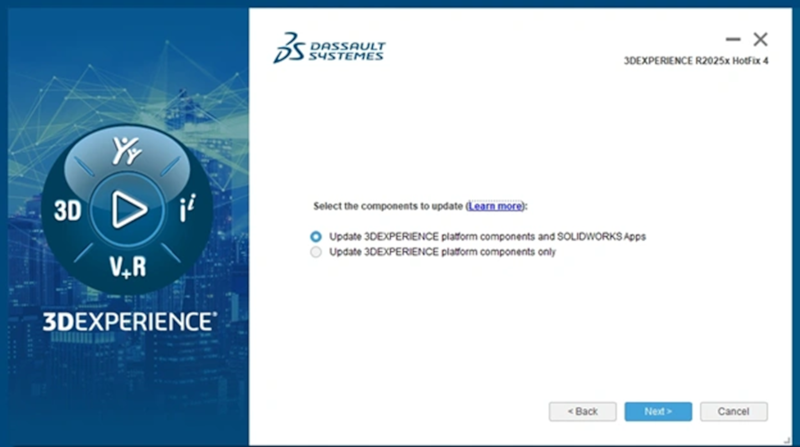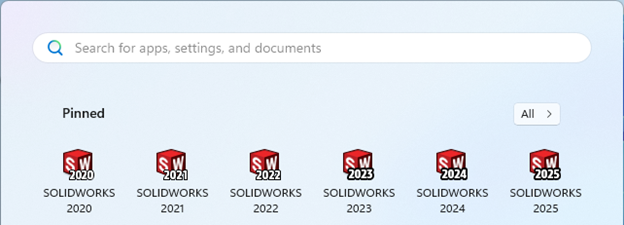升级SOLIDOWRKS 2024需留意的几点内容
日期:2025-06-10 发布者: Leon 浏览次数:次
SOLIDWORKS 2024现在可供下载和安装。但是,在单击“下载”之前,最好花一些时间进行一些系统运行状况检查,并确保您已为 SOLIDWORKS 2024 做好准备。
因此,我们汇总了您在升级到 SOLIDWORKS 2024 之前应考虑的几件事
1. 检查系统要求
升级之前,您应该查阅SOLIDWORKS官方系统要求。需要注意的是SOLIDWORKS 2024不再支持:
- Windows Server 2016 系统
- Office Excel/Word 2016/2019
- SQL Server 2016
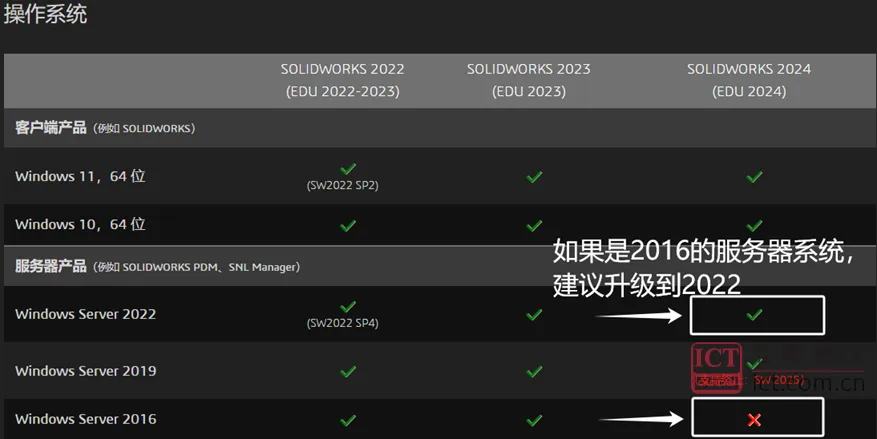
2. (重点)停用以前的SOLIDWORKS版本
其实对于以前的版本升级也是有此操作要求。只是现在2024的升级操作,您未进行旧许可的停用(而直接升级安装的话),极大可能会出现“多个电脑ID”的情况,并运行后续激活。
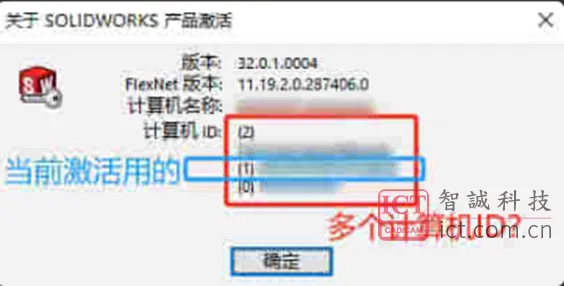
如果您安装了任何以前版本的SOLIDWORKS,请确保在下载SOLIDWORKS 2024之前打开SOLIDWORKS并停用许可证。这适用于所有类型的SOLIDWORKS安装,无论是独立、网络还是管理映像。
单机版
如果是单机版用户停用solidworks许可证,参考操作:打开SOLIDWORKS程序,去【帮助-许可证-解除激活】
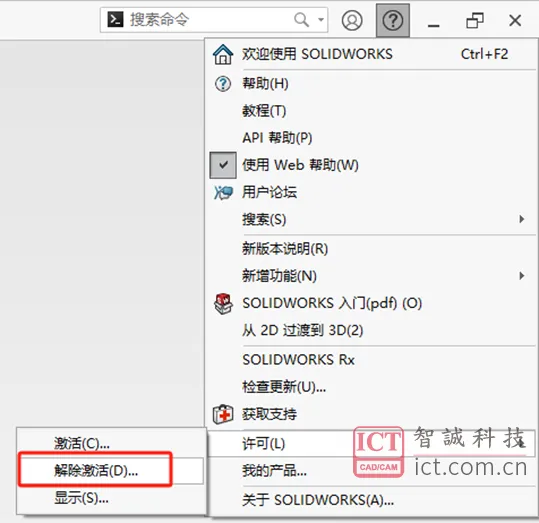
在停用对话框内,点击“选择所有”,单击“下一步”取消激活所选SOLIDWORKS许可证。
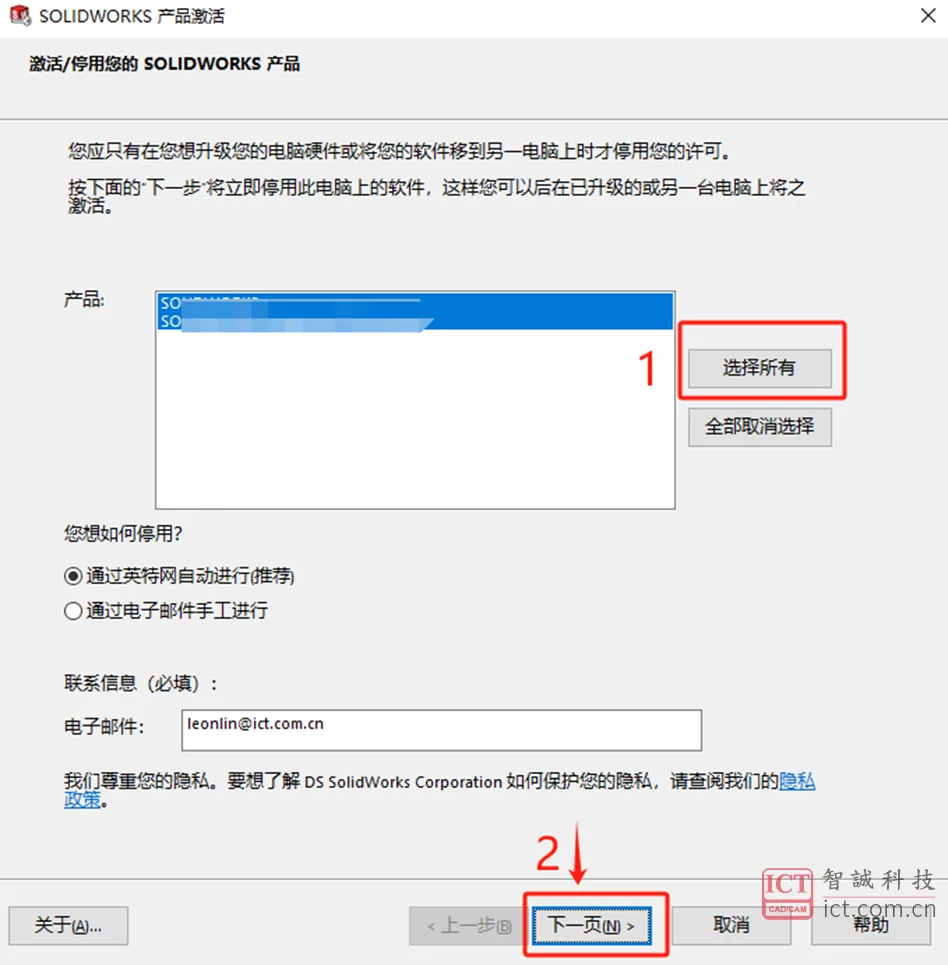
网络版
如果是网络版许可:则参考《SOLIDWORKS 网络版许可服务器升级向导》第一章:服务器许可转移流程。当然你也可以联系您的软件服务商进行协助处理。
3. 将Microsoft Office更新到2021年
如本列表第一项所述,SOLIDWORKS 2024不支持Microsoft Office 2019或更早版本。
这意味着,如果您希望最大限度地提高SOLIDWORKS的生产力并防止今后出现任何问题,您应该在安装SOLIDWORKS 2024之前将Microsoft Office产品更新到2021。
Microsoft Office将用于驱动设计表、材料明细表、属性卡编制程序等。
获取正版软件免费试用资格,有任何疑问拨咨询热线:400-886-6353或 联系在线客服
未解决你的问题?请到「问答社区」反馈你遇到的问题,专业工程师为您解答!